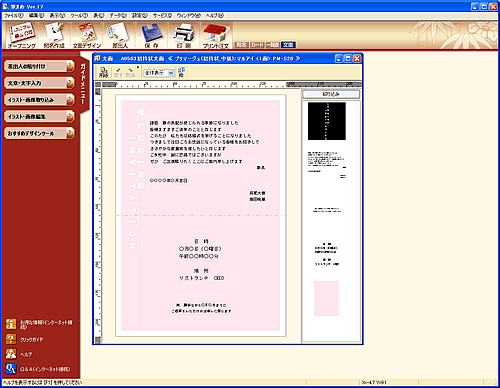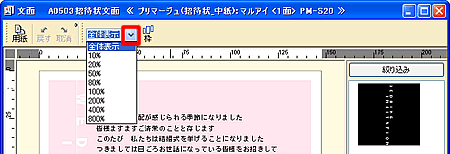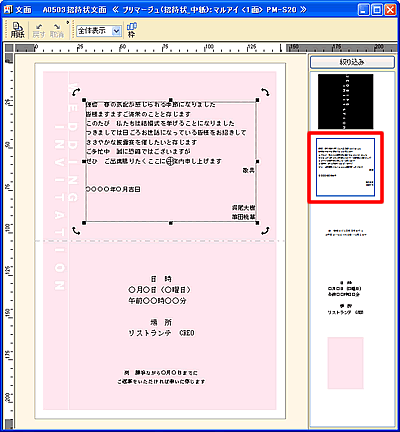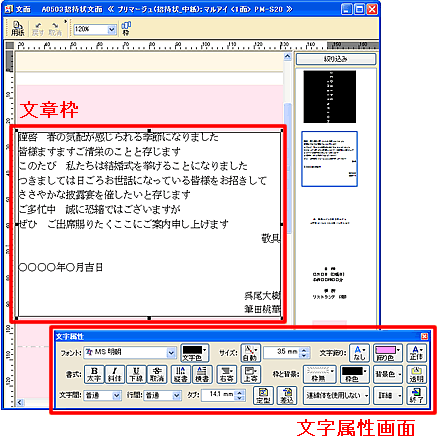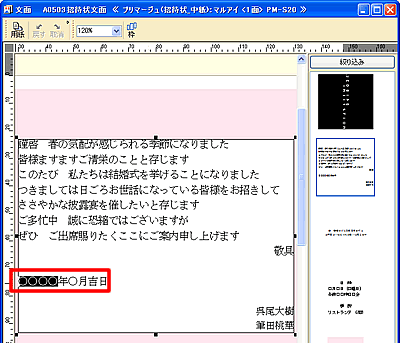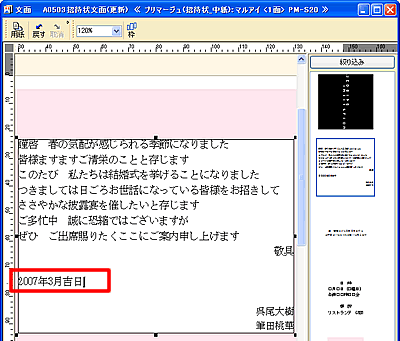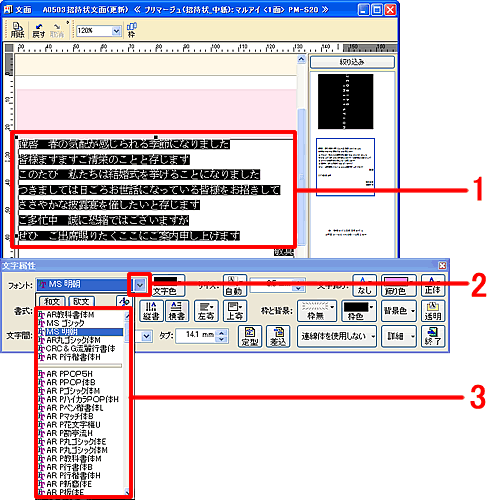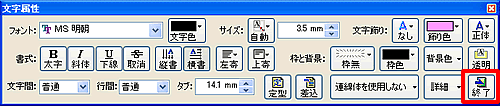|
|
|
|
 |
招待状を作るには? |
|
|
 |
文書番号 |
B17402 |
|
 |
更新日 |
2007年2月28日 |
|
 |
「筆まめBridal2」のブライダルディスクに収録されている招待状のデザインは、以下の手順で開きます。
編集や印刷は「筆まめVer.17」で行います。
|
| ステップ1 |
ブライダルディスクから招待状のデザインを開きます |
|
|
|
| |
以下の手順で、ステップ1で開いた招待状を編集します。 |
| 2 |
デザインの文章やフォント、文字色を編集します。
文章が小さくて見づらい場合は、表示倍率の  をクリックし、リストから任意の表示サイズに変更することができます。 をクリックし、リストから任意の表示サイズに変更することができます。 |
| 3 |
文面ウィンドウ内に、文章やイラストが個別に表示されたパーツリストが表示されていますので、パーツリストの中から編集したい文章をダブルクリックします。 |
| 5 |
文章枠の中で、編集したい部分をドラッグし選択します。
※ドラッグとは、マウスの左ボタンを押したまま、マウスを動かすことをいいます。 |
| 6 |
キーボードの「Del(またはDelete)」キーを押して文章をいったん削除します。
削除できたら文章を入力します。
同様の操作で編集したい箇所をすべて編集します。 |
| 7 |
フォントを変更します。
文章枠の中でフォントを変更したい部分をドラッグして選択します。(1)
「文字属性」画面で[フォント]の▼をクリックし(2)、リストから任意のフォントを指定します。(3)
|
| 8 |
その他、必要な設定を行います。
「文字属性」画面の詳しい操作方法は、筆まめVer.17Q&A「「文字属性」画面の詳しい解説」をご参照ください。 |
| 9 |
文章の編集が終わったら、「文字属性」画面右下の[終了]ボタンをクリックします。 |
| 10 |
必要に応じて、デザインの文章やイラストの位置を移動します。
詳しい操作手順は、筆まめVer.17製品Q&Aの「文章や画像を移動させるには?」をご参照ください。
|
| 11 |
必要に応じて、デザインの文章やイラストの大きさを変更します。
詳しい操作手順は、筆まめVer.17製品Q&Aの「文章や画像の大きさを変更するには?」をご参照ください。
|
|
|
|
 |
参照 |
|
|
|